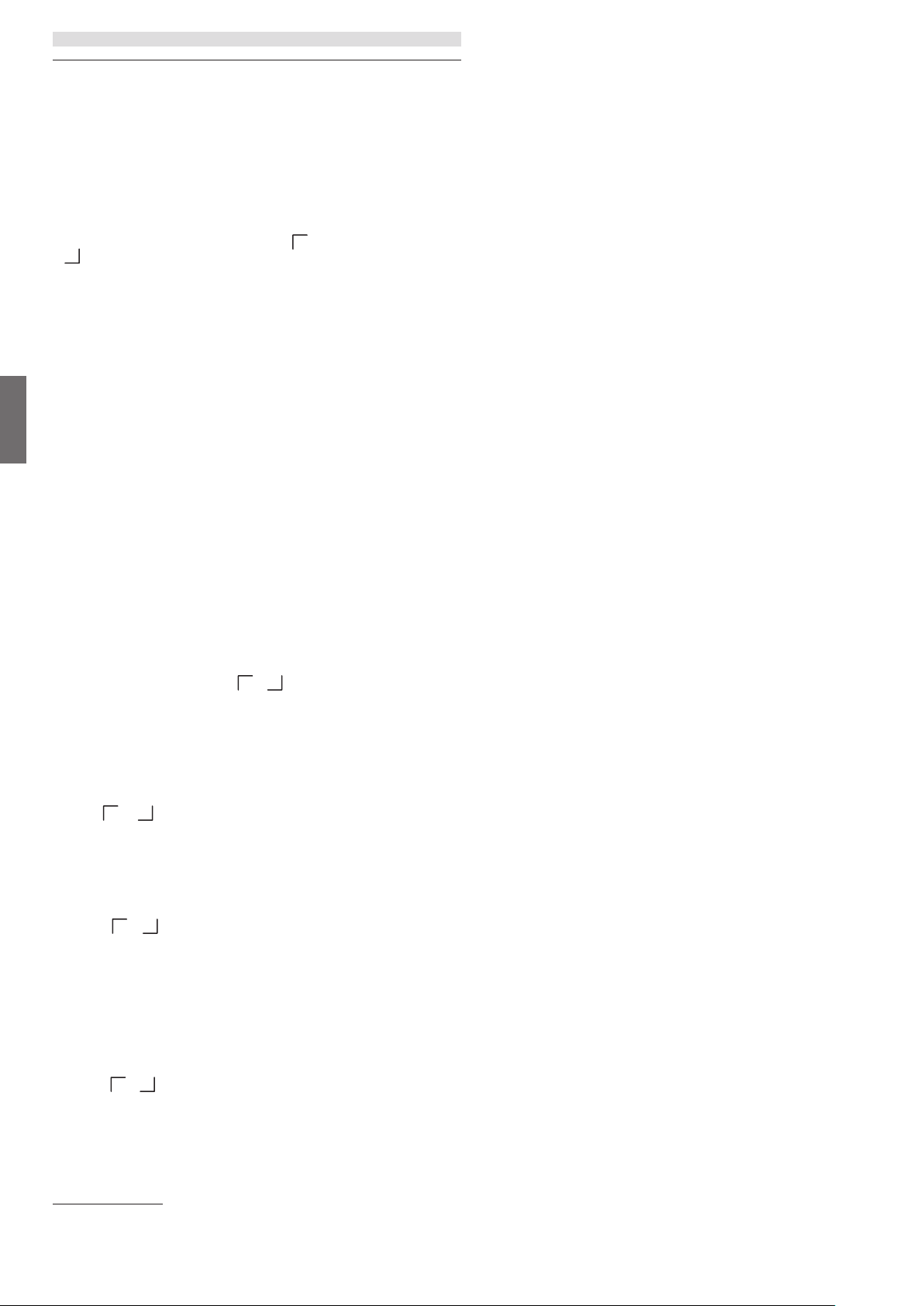54
Loe
deut s ch
français
21 R
V
dans le menu [Date/Heur. L
sont disponibles :
21.1 Menu [Définir dat
Dans ce menu, v
valeur
et . Utilise
Apr
nombr
les étapes pr
de date et d'heur
21.2
automatique
Ici, v
l'heur
suivant
[Mise à jour par D : La date et l'heur
à jour par D
[Mise à jour par FM] : La dat
à jour par FM.
[Mise à jour par r : L
date et l'heur
[Pas de mise à jour : La date et l'heur
r
L
[*].
21.3 Menu [Définir f
Dans ce menu, v
êtr
l'option souhait et , puis
confirmeOK . L
sélectionnée est mar[*].
21.
hor
Dans ce menu, v
horair
le bouton ou . Conf
bouton OK . L
mar [*] .
21.5 Menu [Heur
Dans ce menu, v
l'heur
les boutons et . Confirmez la s
bouton OK . L
mar[*].
22 Langue
Dans le menu [Langue] ,
du menu de la radio
avec l'
a déjà été définie
les boutons et et confirmez en appuy
bouton OK.
Le
Danois, allemand,
néerlandais, norv
espagnol,
23 Réinitialis
P-
nez [ dans le menu [Réinitialis.
Att
Si vous sélectionne[NON] , le proc
Remar
état d'origine a
vous la v
2 Mise à jour logicielle
Dans ce menu, v
du logiciel est disponible pour la r
Si vous sélectionne[Réglage de v
automatique],
disponibilité de nouv
interv
Sélectionnez l'[V-
nant] pour r
ver[
pour l'installer ou [NON] pour annuler la mise à jour
Si vous sélectionne[OUI] , la r
eff
Ensuite
le messag[Continuer] si v
la mise à jour[OUI] si v
[NON] pour annuler la mise à jour[-
tention : ne coupez p et la v
logiciel qui va êtr
Lor[Mise à jour ter
minée] s'
pr
V
installé sous [R,
[Infos.
Attention !
Assur
av
Une interruption lor
dommage
25 As de
conf
V
ra[Assistant de configur.
P
Démarr
26 In
Dans ce menu, v
micr-
position si vous v
2 P de
conf
V
ran
privacy-klang.loew
28 R
L
niveaux de lumino
êtr[Rétroéclair :
[Expir : T
niveau de lumino [Lumièr.
Choix : [Activ
120 / 180 secondes
[Activ signif
de luminosité [Niv.
[Niveau activ : La luminosité de l'écr
radio e[Haut] /[Moy / [F
[Lumière r : R
fonctionnement et en at[Mo/
[F
29 Lumièr
Le menu [Lumièr contr
bouton de v
pouve
une des options suiv[Haute / [Moyenne /
[F / [Dés
30
de la r
l'applic
L
Silicon vous donne le plein c
votr
P
pr
pr
tionnalités sur v
encor
Loe
30
l'app
r
Lor
r
CONFIGURA
pr
smartphone ou tablette de s
30 Configur av
Andr
Assur
TION. Ouvr
smartphone ou tablette e
menu CONFIG.
Appuye[SUIVet sélectionne
menu [CHOISIR UN POINT.
Le menu
le r[Loewe klang s1 (. Apr
[Connecté à L s'af
l'application.-
plication pour conf
Enfin, la r
maintenant utiliser l'
radio » en appuy[Commencer à utiliser mon
sys.
Réglag
P